In tài liệu là một phần không thể thiếu của công việc văn phòng. Nhưng đôi khi, khi bạn không cần in nữa hoặc muốn hủy lệnh in, bạn sẽ gặp phải khó khăn. Vì vậy, để giúp bạn giải quyết vấn đề này, Laptop Dell sẽ hướng dẫn bạn cách hủy lệnh in trên máy tính trong bài viết này.

Mục lục
Tắt máy in hoặc máy tính

Một trong những cách đơn giản để hủy lệnh in trên máy tính là tắt máy in hoặc máy tính. Thao tác này sẽ khiến lệnh in tự hủy. Tuy nhiên, bạn không nên sử dụng phương pháp này quá thường xuyên vì nó có thể gây ảnh hưởng đến thiết bị của bạn sau này.
Hủy lệnh in máy tính với Print Spooler
Để hủy lệnh in trên máy tính với Print Spooler, bạn có thể thực hiện các bước sau:
Bước 1: Nhấn tổ hợp phím Window + R trên bàn phím, sau đó nhập services.msc vào ô và nhấn OK.

Bước 2: Trong cửa sổ Services hiện ra, tìm và nhấp chuột phải vào Print Spooler, sau đó chọn Stop để dừng lệnh in.
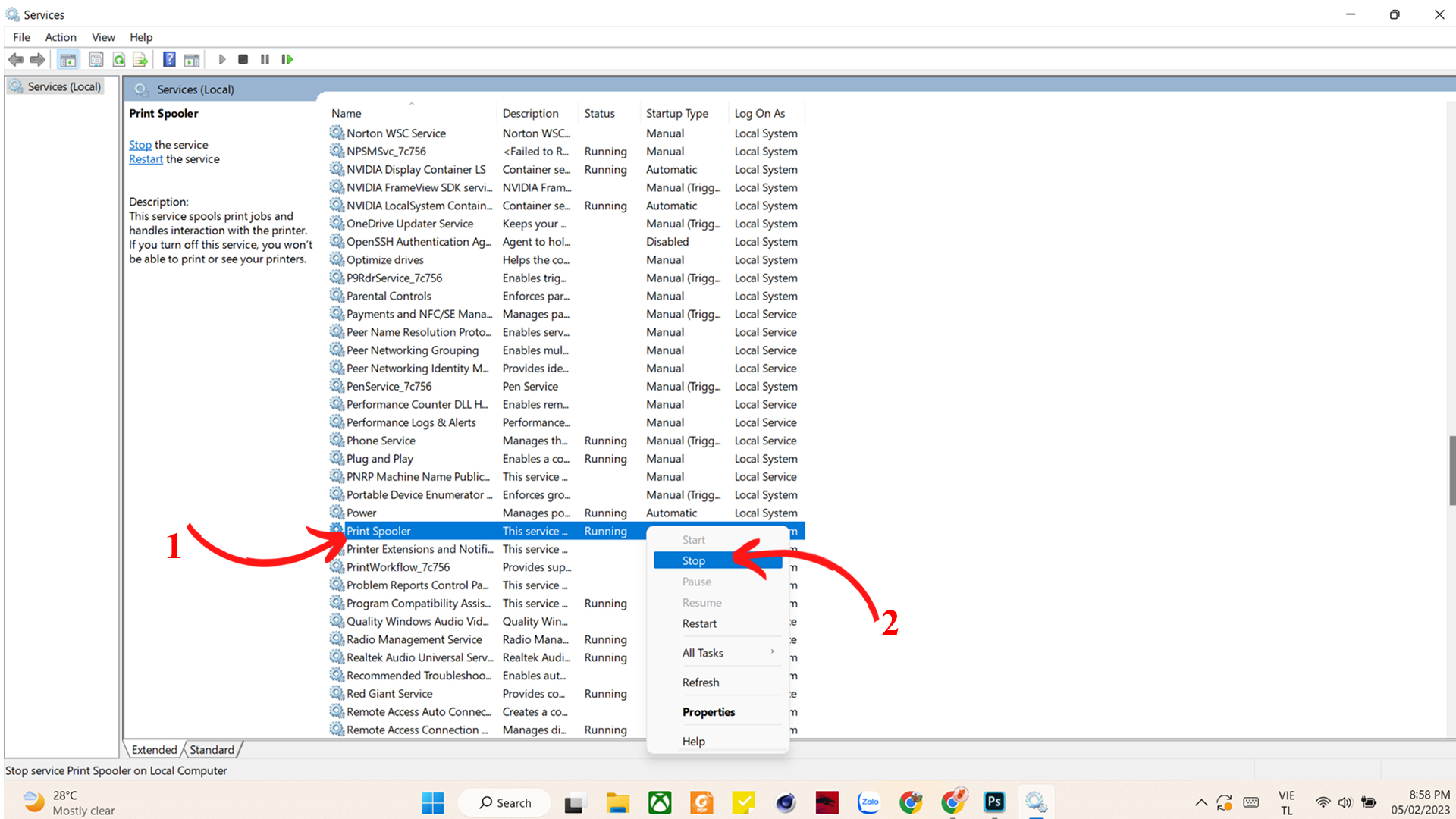
Hủy lệnh in trên máy tính bằng cách nhập code
Ngoài ra, bạn cũng có thể hủy lệnh in trên máy tính bằng cách nhập mã lệnh. Bạn có thể thực hiện các bước sau:
Bước 1: Nhấn tổ hợp phím Window + R trên bàn phím, sau đó nhập cmd vào ô và nhấn OK.

Bước 2: Trong cửa sổ đó, nhập lệnh net stop spooler và nhấn Enter để hủy lệnh in.

Tạm kết
Trên đây là những cách hữu ích để hủy lệnh in trên máy tính mà chúng tôi chia sẻ. Hy vọng các phương pháp này sẽ giúp bạn giải quyết vấn đề một cách nhanh chóng và dễ dàng hơn. Đừng quên chia sẻ bài viết này với bạn bè của bạn nếu nó hữu ích cho họ.
